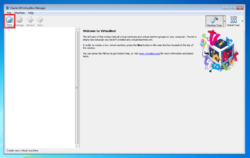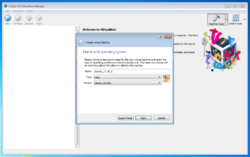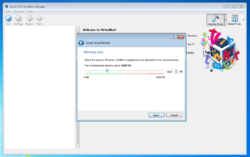VirtualBox: Unterschied zwischen den Versionen
| Zeile 9: | Zeile 9: | ||
*Hardware-Ressourcen zuteilen – Arbeitsspeicher | *Hardware-Ressourcen zuteilen – Arbeitsspeicher | ||
Weisen Sie der neuen virtuellen Maschine einen Anteil des vom Host-System zur Verfügung gestellten Arbeitsspeichers zu. | Weisen Sie der neuen virtuellen Maschine einen Anteil des vom Host-System zur Verfügung gestellten Arbeitsspeichers zu. | ||
[[Datei:DE-virtuelle-maschine6.png|250px]] | [[Datei:DE-virtuelle-maschine6.png|250px]] | ||
*Hardware-Ressourcen zuteilen – Festplattenspeicher | |||
Entscheiden Sie im nächsten Schritt, ob eine neue virtuelle Festplatte erzeugt werden soll oder ob Sie der virtuellen Maschine eine bereits bestehende virtuelle Festplatte zuweisen möchten. | |||
[[Datei:DE-virtuelle-maschine7.png|250px]] | |||
=Konfiguration einer virtuellen Maschine= | =Konfiguration einer virtuellen Maschine= | ||
Version vom 4. September 2020, 12:41 Uhr
Instalation
apt install virtualbox 6.1
Erstellung einer virtuellen Maschine
- Nutzen Sie die Schaltfläche „New“ um dem Oracle VM VirtualBox Manager eine neue virtuelle Maschine hinzuzufügen.
- Betriebssystem wählen und VM benennen
- Hardware-Ressourcen zuteilen – Arbeitsspeicher
Weisen Sie der neuen virtuellen Maschine einen Anteil des vom Host-System zur Verfügung gestellten Arbeitsspeichers zu.
- Hardware-Ressourcen zuteilen – Festplattenspeicher
Entscheiden Sie im nächsten Schritt, ob eine neue virtuelle Festplatte erzeugt werden soll oder ob Sie der virtuellen Maschine eine bereits bestehende virtuelle Festplatte zuweisen möchten.
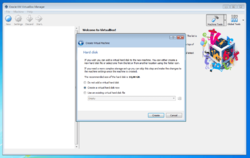
Konfiguration einer virtuellen Maschine
Snapshorts
Erstellen
Wieder herstellen
Live-Migration
Gast-Erweiterung
Die Gasterweiterungen werden innerhalb der virtuellen Maschine installiert, nachdem das Gast-Betriebssystem fertig installiert worden ist. Die Gasterweiterungen bieten folgende Features:
- Bessere Mauszeigerintegration
- Ordnerfreigaben vom Host zum Gast
- Grafikkartentreiber
- Nahtloser Fenstermodus ("seamless windows")
- Zeitsynchronisation
- Gemeinsame Zwischenablage (Copy & Paste)
- Drag'n'Drop (seit VirtualBox 5.0)
- Automatisierte Windows-Anmeldungen mittels VBoxGINA
sudo apt-get install virtualbox-guest-additions-iso
Fullscreen für Linux in Virtualbox aktivieren
# apt install build-essential # apt install linux-headers-$(uname -r)
die Datei "VBoxLinuxAdditions.run" herunterladen: https://cloud.itw-berlin.net/remote.php/webdav/ab18it09/02_linux/VBox/VBoxLinuxAdditions.run
# chmod +x /home/user/Downloads/VBoxLinuxAdditions.run # sh ./home/user/Downloads/VBoxLinuxAdditions.run # reboot
Dann die rechte (Strg) +F drücken